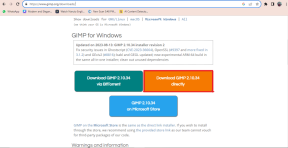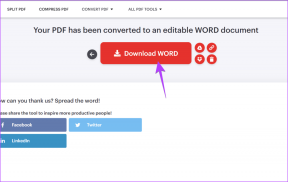Kā iPhone tālrunī izmantot lietotņu bibliotēku, lai izveidotu kategorijas un mapes
Miscellanea / / November 29, 2021
Apple ir pārveidojis iPhone sākuma ekrāns ar iOS 14 palaišanu. Gaidāmas daudzas jaunas funkcijas, un viena no tām ir lietotņu bibliotēka. Otra vienādojuma daļa ir logrīki. Kopā tie uzlabo iPhone lietotāju lietošanas pieredzi vai Apple apgalvo. Mēs drīz uzzināsim.

Android ir bija logrīki un gadiem ilgi rediģējami sākuma ekrāni. Tagad tas būs pieejams arī iPhone lietotājiem, taču šeit un tur ir nelielas izmaiņas. Daži no tiem ir labi, bet citi ir, nu, ne tik forši. Mēs pārbaudām beta versija jābūt gatavam, kad septembrī iznāks galīgā versija.
Sāksim.
Kā piekļūt lietotņu bibliotēkai
Jūsu sākuma ekrānā ir jauna vieta, ko sauc par lietotņu bibliotēku. Jūs to atradīsit, pēdējā ekrānā velkot pa kreisi.
Jūs redzēsit, ka visas iPhone tālrunī instalētās lietotnes jau ir iedalītas kategorijās. Šīs kategorijas vai mapes sistēma izveidoja automātiski, un tās ir diezgan vispārīgas, piemēram, izklaides, sociālās un produktivitātes kategorijas.
Arī Guiding Tech
Kategorijas lietotņu bibliotēkā
Ir divas viedmapes ar nosaukumu Nesen pievienotās un Ieteikumi. Pirmajā tiks rādītas visas nesen vai pēdējās instalētās lietotnes savā iPhone tālrunī. Ieteikumi ir to lietotņu saraksts, kuras, pēc Apple domām, jūs vēlētos vai varētu izmantot, pamatojoties uz jūsu nesenajām darbībām, laiku un atrašanās vietu.
Lietojumprogrammu bibliotēkā apgrūtinoši ir tas, ka nav iespējams izveidot jaunas vai rediģēt esošās kategorijas. Dažas lietotņu bibliotēkas lietotnes ir sakārtotas nepareizajā kategorijā. Un citos gadījumos kategorijā ir mape, kurai nepieciešams papildu pieskāriens, lai piekļūtu lietotnēm.
Veidi, kā tas tiek darīts, ir trīs lietotnes, kas atrodas kategorijā un paliek iekšā mapi. Ja jums tas nepatīk, jūs nevarat darīt neko. Nav iespējams vilkt un nomest lietotnes pat kategorijā (automātiski ģenerētas), nemaz nerunājot par lietotņu bibliotēku. Apple ir pirmais un pēdējais vārds šajā jautājumā.
Jūsu iPhone pārkārtos lietotnes mapē/kategorijā, pamatojoties uz “lietotnes lietojumu”, kas nozīmē, ka tas sekos līdzi jūsu darbībām. Es būtu noraizējies, ja tas nebūtu Apple, mēs runājam par privātumu.
Meklēt lietotņu bibliotēkā
Vai pamanījāt meklēšanas joslu augšpusē? Tas paliek redzams un līdz ar to pieejams vienmēr, pat ritinot, bet ne tad, kad ievadāt mapi. Tas ļauj viegli ātri atrast lietotni. Šeit nav gudras meklēšanas, tāpēc jūs nevarat meklēt datus lietotnē. Piemēram, kontaktpersonas vārds tālruņu grāmatā. Visas lietotnes ir sakārtotas alfabētiskā secībā, lai pārietu secību labajā pusē.
To var izdarīt, izmantojot sākuma ekrāna meklēšanas joslu. Vienkārši novelciet uz leju no jebkuras ekrāna vietas, lai to atklātu. Es vēlos, lai abi būtu vienādi, lai mazinātu nevajadzīgu apjukumu, taču šī ir beta versija. Turu īkšķus.
Arī Guiding Tech
Slēpt sākuma ekrāna programmas un lapas
Programmas, kuras instalējat savā iPhone, tiek ievietotas sākuma ekrānā. Neatkarīgi no tā, vai izmantojat šo lietotni vai nē, tā ir tur, un viss, ko jūs varētu darīt, bija izveidot mapi, kurā ievietotu visas bezjēdzīgās lietotnes. Tā tas ir bijis vienmēr, bet vairs ne. Dodieties uz Iestatījumi > Sākuma ekrāns un tagad varat izvēlēties.
Atlasiet “Pievienot sākuma ekrānam”, ja vēlaties, lai tikko instalētās lietotnes joprojām tiktu rādītas tur, un “Tikai lietotņu bibliotēka”, ja vēlaties, lai lietotne nonāktu tieši uz lietotņu bibliotēkas kategoriju. Paziņojumu emblēmām ir vēl viena iespēja. Ieslēdziet to, ja vēlaties, lai lietotņu bibliotēkā lietotnes ikonas augšpusē būtu pazīstama emblēma. Tas ir ieslēgts pēc noklusējuma, un es iesaku ļaut tam tā būt.
Kā ar esošajām lietotnēm, kas jau vairāk nekā desmit gadus pārblīvē jūsu sākuma ekrānu? Varat to noņemt tāpat kā atinstalējat lietotnes. Ilgi pieskarieties lietotnei, kuru vēlaties noņemt, un atlasiet Rediģēt sākuma ekrānu. Visas lietotnes tagad sāks vibrēt ar mīnusa ikonu augšpusē.
Pieskarieties mīnusa ikonai, lai atvērtu slēpto izvēlni, kurā atlasīsit Noņemt no sākuma ekrāna.
Un esat pabeidzis. Atkal nav iespējams atlasīt vairākas lietotnes, lai tās visas noņemtu vienlaikus no sākuma ekrāna. Bet ir veids, kā noņemt visas lapas, ja vēlaties. Nospiediet un turiet atstarpi sākuma ekrānā, lai pārietu uz rediģēšanas režīmu. Pieskarieties punktu ikonai, kas norāda lapu skaitu.
Tagad jūs redzēsit visas lapas ar atzīmi apakšā. Pieskarieties vienreiz, lai noņemtu atzīmi, un, nospiežot Gatavs, lapa pazudīs no sākuma ekrāna. Nez kāpēc nevarēju atsaukt izmaiņas, kas nozīmē, ka mana lapa pagaidām ir paslēpta. Es joprojām varu to skatīt rediģēšanas skatā, taču, pieskaroties tam, tas netiek atjaunots. Laikam man būs jāgaida a OS atjauninājums.
Pieskarieties un turiet jebkuru lietotni lietotņu bibliotēkā, lai to atkārtoti pievienotu sākuma ekrānam. Tieši tā, kā jūs to noņēmāt.
Piezīme: Mapes sākuma ekrānā darbojas tāpat kā iepriekš. Velciet un nometiet lietotni virs citas, lai izveidotu jaunu mapi, kuru varat pārdēvēt. Es vēlos, lai tas darbotos arī lietotņu bibliotēkā.
Mājas skrējiens
Beta versija izskatās daudzsološa, taču ir daži jaunās lietotņu bibliotēkas aspekti, kas man nepatīk. Un tad ir dažas kļūdas, kuras ir sagaidāmas. Es vēlos, lai lietotņu bibliotēkas funkcija būtu elastīgāka tagad, kad Apple beidzot ir nolēmis ļaut lietotājiem vairāk kontrolēt. Es vēlos, lai es varētu izveidot un rediģēt kategorijas, kā es vēlos. Apple nevar izlemt, kura lietotne manā vārdā tiks nosūtīta. Tas ir tikai kaitinoši, bet tas ir sākums.
Ar katru gadu Apple atveras arvien vairāk. Cerams, ka ar nākamajiem atjauninājumiem viss uzlabosies. Līdz tam mēs jūs informēsim.
Nākamais: Vienmēr vēlējies savā iPhone ierīcē izmantot attēlu attēla režīmā? Uzziniet, kā to izdarīt operētājsistēmā iOS 14, noklikšķinot uz tālāk esošās saites.